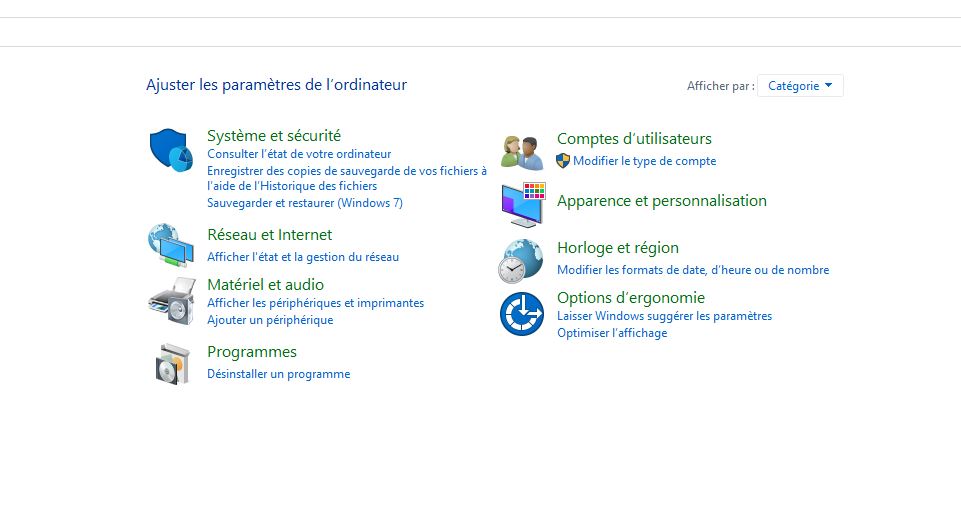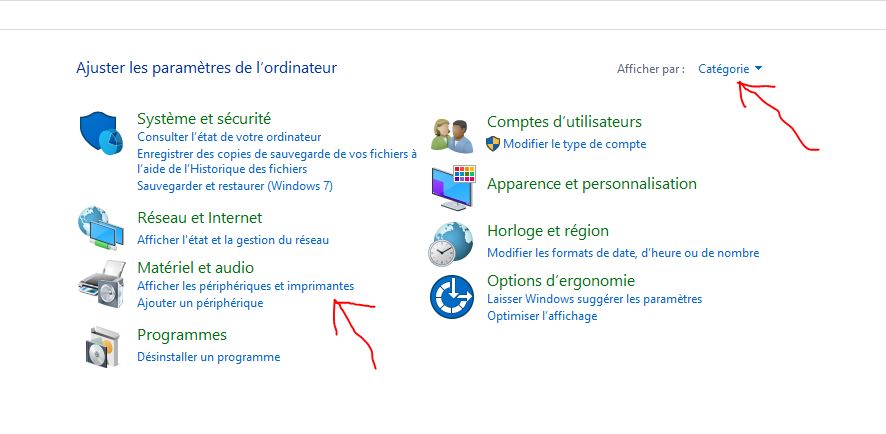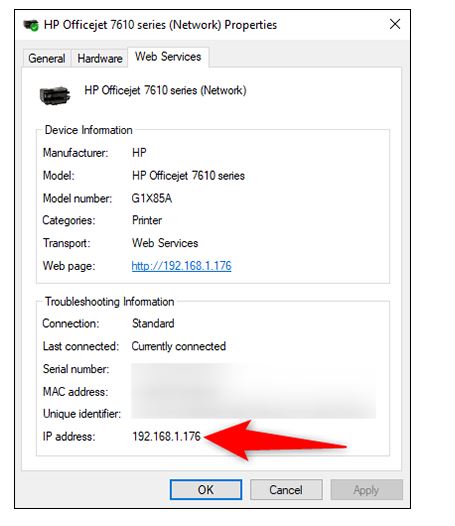Nous allons voir dans ce tutoriel comment trouver l’adresse IP de votre imprimante sous Windows 10.
- Vous allez commencer par appuyer sur la touche « Windows » et « R » de votre clavier. Vous devriez voir apparaitre une fenêtre « exécuter » apparaitre.
- Entrez « control » et validez ensuite. Vous serez alors dans le panneau de configuration de votre PC.
- Allez en haut à droite afin de d’afficher le tout « par catégorie »
- Allez ensuite dans la section « périphériques et Imprimantes »
- Vous verrez alors la liste de vos imprimantes apparaitre. Allez sur l’imprimante de votre choix et faites un clic droit dessus afin d’afficher les propriétés de votre appareil
- Vous devriez alors voir une fenêtre avec un onglet « services web » en haut à droite. Allez dessus et en regardant de plus près, vous devriez voir tout en bas l’adresse IP de votre imprimante
A noter que vous pouvez aussi trouver l’adresse IP de votre imprimante en passant directement par l’écran et les boutons de votre appareil. Il sera bon cependant que vous ayez votre manuel d’utilisation. La plupart des imprimantes WIFI possèdent ainsi un petit écran et un bouton « menu » vous permettant de voir le statut de l’imprimante et d’avoir accès à la configuration de l’ensemble. Il vous suffira de naviguer et de trouver des infos comme « réseau », « infos » et / ou adresse IP.









 `
`